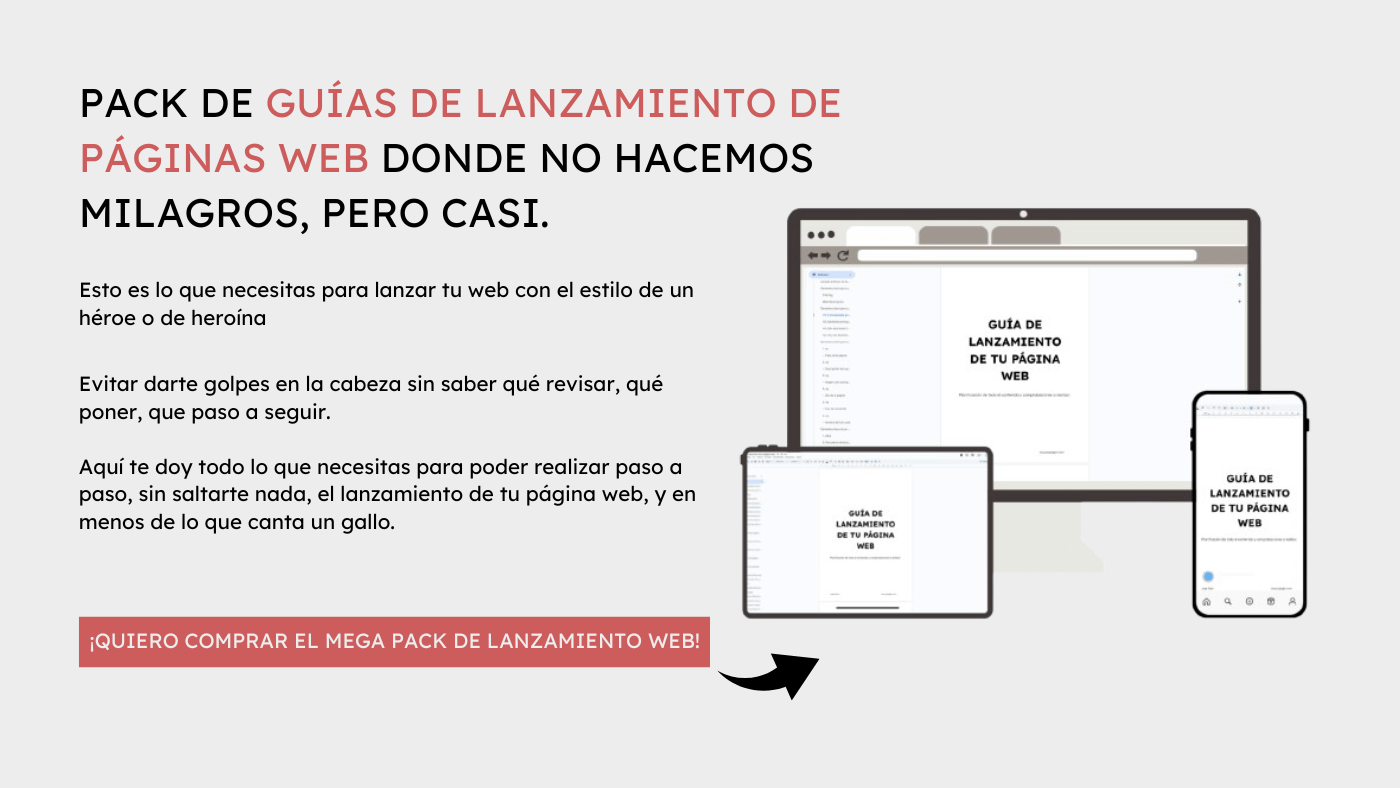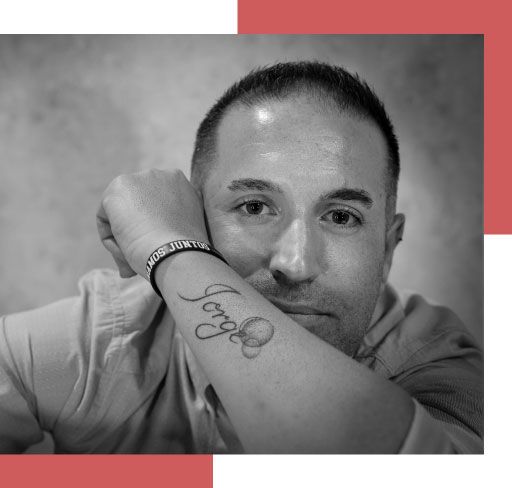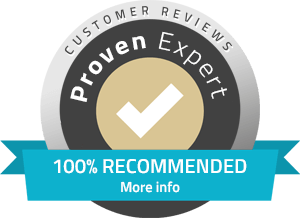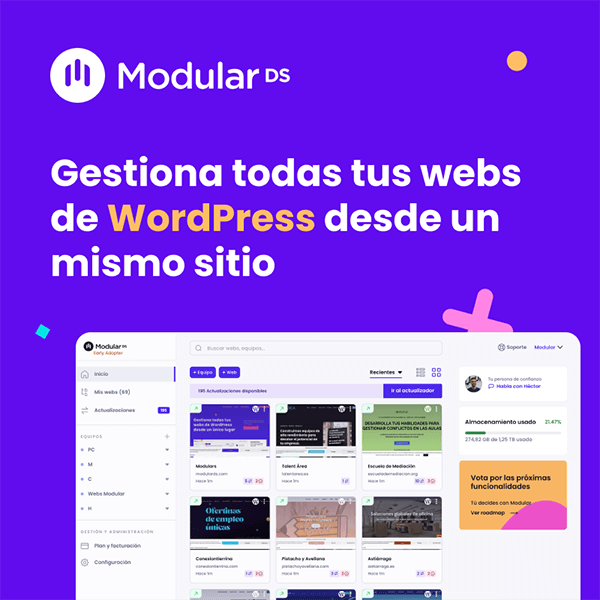¡Buenas people!
En un mundo digital donde la seguridad y la confianza son esenciales, tener un sitio web que funcione bajo el protocolo HTTPS ya no es una opción, sino una necesidad.
Si utilizas WordPress, activar SSL en WordPress es una de las primeras medidas que debes tomar para proteger la información de tus usuarios y mejorar tu posicionamiento en buscadores.
En esta guía, aprenderás paso a paso cómo instalar y activar un certificado SSL en tu sitio WordPress, ya sea desde tu proveedor de hosting o utilizando plugins específicos.
Además, te dejo recomendaciones visuales y enlaces útiles para ir más allá y blindar tu web al completo.
¡Vamos allá!
¿Qué es el certificado SSL y por qué deberías activarlo YA?
Vamos al grano: SSL (Secure Sockets Layer) es un protocolo que cifra los datos que viajan entre tu sitio web y los usuarios.
Y eso es clave.
Porque cada vez que alguien rellena un formulario, inicia sesión o realiza una compra, está enviando información sensible.
Si esa conexión no está cifrada, puede ser interceptada.
Al activar SSL en WordPress, tu web se sirve con HTTPS en lugar de HTTP, y el navegador muestra el famoso candado verde.
Esa pequeña diferencia marca un antes y un después en cómo los usuarios perciben tu página.
Algunos datos duros:
- Google prioriza las webs con HTTPS en los resultados de búsqueda.
- Chrome y otros navegadores muestran advertencias en webs sin SSL.
- La conversión en páginas seguras es notablemente mayor.
Ventajas de activar SSL en WordPress
Más allá del tema técnico, activar el certificado de seguridad en tu WordPress te da varias ventajas:
Confianza inmediata: el candado y el “https://” hacen que el usuario perciba tu web como profesional y segura.
Mejor SEO: Google lo ha dejado claro: el HTTPS es un factor de ranking.
Evitas pérdidas de tráfico: los navegadores modernos avisan cuando una web no es segura. Eso ahuyenta.
Esencial para e-commerce: si vendes online y no tienes SSL, estás perdiendo clientes y credibilidad.
¿Cómo saber si tu web ya tiene SSL?
Antes de hacer cambios, revisa si tu web ya tiene SSL:
- Entra a tu sitio: ¿ves “https://” al principio?
- ¿El navegador muestra un candado?
- En WordPress, ve a Ajustes > Generales y mira la URL del sitio. Si empieza por “http”, todavía no está activo.
También puedes usar herramientas como Why No Padlock o SSL Checker para verificar si todo está funcionando correctamente.
Cómo activar SSL y HTTPS en WordPress paso a paso
Paso 1: Consigue un certificado SSL
Si estás usando un proveedor serio de hosting (como Webempresa o Raiola Networks), lo más probable es que te ofrezcan un certificado gratuito Let’s Encrypt desde el panel de control.
Sigue las instrucciones para instalar el certificado en tu dominio.
Si tu proveedor no ofrece esta opción, puedes adquirir un certificado SSL de pago a través de empresas especializadas.
🔒 Si trabajas con alguien de confianza, te lo pueden dejar todo listo. En mi caso, lo incluyo en todos los servicios de mantenimiento web y seguridad con Blindia
Paso 2: Activa el certificado en el servidor
En la mayoría de los hostings, encontrarás una sección llamada “SSL”, “Seguridad” o similar. Ahí solo tendrás que seleccionar tu dominio y hacer clic en “Instalar”.
⚠️ Si usas cPanel o Plesk, la opción está en la sección de seguridad. Si no lo encuentras, contacta con soporte técnico.
Paso 3: Configurar WordPress para usar HTTPS
Una vez que el certificado SSL esté instalado, es necesario configurar WordPress para que utilice el protocolo HTTPS.
Para hacerlo, sigue estos pasos:
- Accede al panel de administración de WordPress.
- Ve a «Ajustes» > «Generales»
- En los campos «Dirección de WordPress (URL)» y «Dirección del sitio (URL)», cambia «http://» por «https://»
- Guarda los cambios.
Es recomendable realizar una copia de seguridad de tu sitio antes de hacer estos cambios, por si surge algún problema.
Paso 4: Redireccionar todo el tráfico a HTTPS
Para asegurarte de que todos los visitantes accedan a tu sitio a través de HTTPS, es necesario redireccionar automáticamente las solicitudes HTTP a HTTPS.
Esto se puede hacer editando el archivo .htaccess en la raíz de tu sitio WordPress. Agrega el siguiente código al principio del archivo:
RewriteEngine On
RewriteCond %{HTTPS} off
RewriteRule ^(.*)$ https://%{HTTP_HOST}%{REQUEST_URI} [L,R=301]
Este código fuerza la redirección de todas las solicitudes HTTP a HTTPS, mejorando la seguridad y evitando contenido duplicado.
Uso de plugins para facilitar la transición a HTTPS
Si prefieres una solución más sencilla, puedes utilizar el plugin «Really Simple SSL», que automatiza gran parte del proceso.
Este plugin detecta automáticamente tu configuración y realiza los cambios necesarios para habilitar HTTPS en tu sitio WordPress.
Cómo instalar y configurar «Really Simple SSL»
Accede al panel de administración de WordPress.
Ve a «Plugins» > «Añadir nuevo».
Busca «Really Simple SSL» en el campo de búsqueda.
Haz clic en «Instalar ahora» y luego en «Activar».
El plugin detectará automáticamente tu certificado SSL y te pedirá que habilites HTTPS. Sigue las instrucciones en pantalla.
Este plugin también se encarga de redireccionar todo el tráfico a HTTPS y corregir contenido mixto, lo que facilita la transición.
Problemas comunes y cómo solucionarlos
Es normal que al activar el certificado de seguridad aparezcan pequeños errores, por eso es mejor conocer los más habituales y como solucionarlos.
Estos son:
Contenido mixto
Después de habilitar HTTPS, es posible que algunas partes de tu sitio aún se carguen a través de HTTP, lo que se conoce como contenido mixto.
Esto puede causar advertencias de seguridad en los navegadores.
El plugin «Really Simple SSL» incluye una función para corregir automáticamente el contenido mixto. Asegúrate de tener activada la opción «Corrección de contenido mixto» en la configuración del plugin.
El candado no aparece
Verifica que todos los recursos están sirviéndose por HTTPS. Incluso un solo script en HTTP puede bloquear el candado.
Problemas con plugins de caché
Si utilizas plugins de caché como WP Rocket o W3 Total Cache, es posible que la versión en caché de tu sitio aún utilice HTTP.
Después de habilitar HTTPS, borra la caché de tu sitio para asegurarte de que se genere una nueva versión utilizando HTTPS.
Redirecciones incorrectas
Si no configuras correctamente las redirecciones de HTTP a HTTPS, puedes experimentar bucles de redirección o errores 404.
Verifica que el código en tu archivo .htaccess esté correctamente configurado, como te he comentado anteriormente.
También asegúrate de no tener múltiples plugins realizando redirecciones, ya que podrían entrar en conflicto entre sí.
Si estás utilizando un sistema de CDN como Cloudflare, revisa que también esté configurado para forzar HTTPS desde su panel de control.
¿Y después de activar HTTPS?
Activar el certificado de seguridad es solo el primer paso.
A partir de aquí, tienes la base para fortalecer de verdad la seguridad de tu sitio:
Configura un firewall de aplicación web.
Mantén WordPress, plugins y temas actualizados.
Realiza copias de seguridad frecuentes.
Protege el acceso al panel con contraseñas robustas y doble autenticación.
Limitar los intentos de inicio de sesión y bloquear bots maliciosos.
Si te abruma esta parte técnica, no estás solo. Por eso creamos Blindia, un servicio de mantenimiento web pensado para dueños de negocio que quieren centrarse en crecer, no en apagar fuegos técnicos.
🔗 Descubre cómo Blindia protege tu sitio 24/7 sin que tengas que mover un dedo
Conclusión: tu web debe ser segura, rápida y confiable.
Instalar un certificado de seguridad y activar HTTPS no es un lujo técnico. Es una necesidad. Hoy más que nunca, los usuarios exigen webs seguras. Google también.
No dejes que una advertencia de “sitio no seguro” espante a tus visitantes. No pongas en riesgo los datos que gestionas.
Y sobre todo, no pierdas posicionamiento por algo que puedes solucionar en poco tiempo.